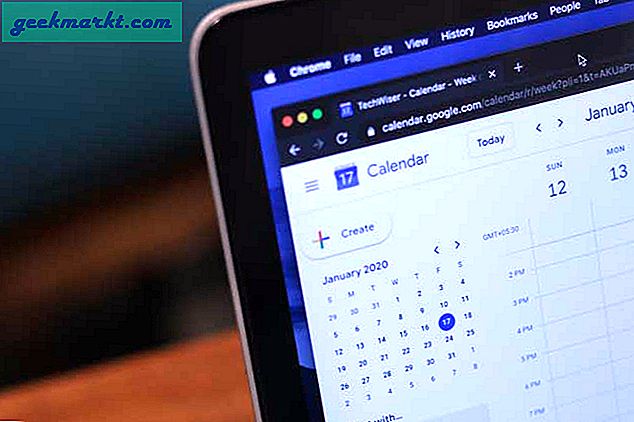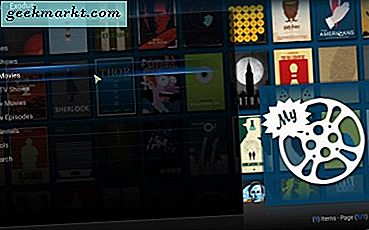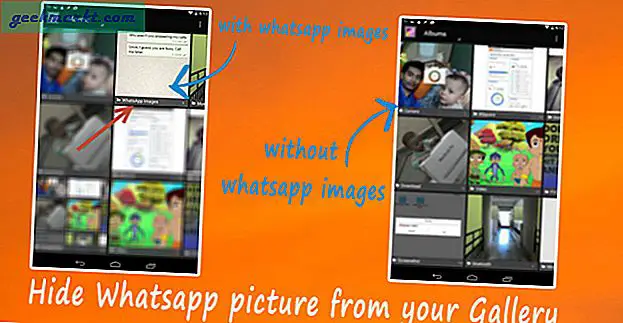Det siger sig selv, at Google Home gør vores liv meget lettere. Det giver dig mulighed for at oprette forbindelse til mange apps og husholdningsapparater, så du kan styre mange ting med din stemme. Da den først blev udgivet, var den nemmeste måde at streame medier på ved at bruge YouTube.
Du kan afspille YouTube på enhver Chromecast-enhed, du har på dit tv. Ved blot at bede Google Home om at spille YouTube, har du alle mulige videoer tilgængelige for dig. Problemet er, at YouTube ikke giver dig mulighed for at se dine yndlingsfilm og tv-shows.
Det er her, Netflix kommer i spil. I første omgang kunne du ikke kaste Netflix fra Google Home. Heldigvis er det ikke tilfældet længere. Ved at følge et par enkle trin kan du forbinde Netflix til dit Google Home og streame dit yndlingsindhold.
Hvad du skal bruge
Det første du har brug for er, at dit Google Home og Chromecast skal være forbundet til det samme netværk. Dette er normalt konfigureret som standard i de fleste hjem, men hvis det ikke er tilfældet med din, skal du gøre dette, før du begynder at oprette forbindelse til Netflix til Google Home.
En anden ting, du skal bruge, er den nyeste version af Google-appen, såvel som startsiden. Dette skyldes, at ikke alle softwareversioner understøtter denne funktion, så sørg for at opdatere disse apps fra Play Butik.
Hvis du ikke ved hvordan du gør det her, er det den enkleste måde:
- Åben Play Store
- Gå til 'Mine apps'
- Du får vist Google-appen og startsiden, så vælg 'Update' for dem begge
Tilslutning af Netflix til Google Home
Dette er en ret simpel proces, der ikke tager meget af din tid, og næsten alle kan gøre det nemt. Her er de trin, du skal følge:
- Åbn Google Startside-appen
- Gå til Enheder> Hjem> Indstillinger> Flere indstillinger> Videoer og Fotos
- Fra menuen skal du vælge Netflix, og den vil linke til din konto
Tilslutning af Netflix til Google Home
Der er også en hurtigere måde at gøre dette på. Du kan bare bede Google Home om at streame Netflix, og det vil fortælle dig, at du skal oprette forbindelse til din konto. Når du gør dette, skal du bare åbne Google Home-appen, og det vil straks vise dig denne mulighed.

Streaming Netflix ved hjælp af Google Chrome
Når du har forbundet Netflix til Google Home, er der en meget bekvem måde at streame dine film og tv-shows på. I de fleste tilfælde er alt du behøver at lave, et opkald af dit valg på samme måde som at se YouTube-videoer på dit tv.
Så det eneste du skal gøre er at sige noget som om "OK Google, spil" Game of Thrones "på tv (eller en anden Chromecast-enhed.) Google Assistant er generelt meget god til at forstå, hvad du siger, så du får dit show på Netflix med det samme.
Der er dog situationer, hvor du kan forveksle det. Hvis titlen på et film / tv-show du vil spille er det samme som en YouTube-video, får du sommetider videoen i stedet for Netflix-showet. Hvis dette sker, er det eneste, du skal gøre, at angive, at du vil se noget på Netflix. Så hvis vi bruger det sidste eksempel, ville du sige "OK Google, spille 'Game of Thrones' på Netflix på tv."
Det samme gælder for alle de Chromecast-enheder, du har. Hvis du har flere af dem i dit hus, skal du blot sige, hvilken du vil bruge. Angiv, at du vil se en film på et tv i dit soveværelse eller i stuen, så Google Assistant kan genkende din efterspørgsel med det samme.
Kontrol af Netflix ved hjælp af Google Home
En af de bedste ting ved at caste Netflix ved hjælp af Google Home er, at det gør det rigtigt nemt at se dit yndlingsindhold. Når du har tilsluttet Netflix til Google Home, kan du styre det med din stemme. Du kan styre stort set alt bare ved at sige, hvad du har brug for. For eksempel kan du sige:
- 'Play / Pause'
- 'Næste episode'
- 'Spol tilbage fem minutter'
- 'Volumen op / ned'
Dette er en af hovedårsagerne til, at folk beslutter at forbinde Netflix til Google Home i første omgang. Det er meget praktisk og gør oplevelsen meget mere behageligt.

Fjernelse af Netflix fra Google Home
Hvis du af en eller anden grund skal fjerne Netflix fra din konto, er det ret nemt at gøre det. For eksempel skal du muligvis skifte til en ny Google-konto, og du vil forbinde dine enheder til den nye konto. Hvis dette sker, skal du tage følgende trin:
- Åbn Google Home
- Gå til Enheder> Hjem> Indstillinger> Flere indstillinger> Videoer og Fotos
- Under Netflix skal du vælge 'Unlink'
Når du gør dette, kan du blot forbinde Netflix til en anden konto ved at følge de trin, vi har vist dig.
Slutordet
Så som du kan se, er det meget simpelt at forbinde Netflix til Google Home. Om et par minutter kan du få dit underholdningssystem oprettet uden besvær.
Streaming dit yndlingsindhold er også meget nemt og bekvemt. Når du har alt dette setup, kan din stemme erstatte en fjernbetjening. Dette er grunden til, at mange Netflix-brugere er taknemmelige for denne funktion. Hvis du er blandt dem, skal denne skrivning have dig dækket, eller i det mindste håber vi det.